Можливо, вам буде корисно використовувати телефон або планшет Android як другий екран для вашого Mac. Найбільш очевидною перевагою є додатковий екран. Другий екран може подвоїти ваш робочий простір, дозволяючи одночасно відкривати більше програм і документів. Це може значно підвищити вашу продуктивність, особливо під час багатозадачності або роботи над складними завданнями, які потребують посилань на кілька джерел або програм.
Пов’язане читання
- Як використовувати iMessage на Android
- Як перенести файли з Android на Mac
- Чи можете ви автоматично закривати програми після невикористання?
- Як поділитися місцезнаходженням свого iPhone із друзями та родиною Android (і навпаки)
- Розмиті відео під час надсилання з iOS на Android? Перегляньте ці поради
Використання пристрою Android як другого екрана також може дозволити вам присвятити його певним завданням. Наприклад, ви можете використовувати його виключно для комунікаційних програм, таких як Slack, Microsoft Teams або електронної пошти, звільняючи місце на вашому Mac для інших завдань. Крім того, ви можете використовувати його для відтворення відео чи музики, щоб ви могли насолоджуватися медіафайлами або слідувати підручнику під час роботи на вашому Mac.
Якщо у вас уже є телефон або планшет Android, використання його як другого екрана для вашого Mac — це економічно ефективний спосіб отримати переваги налаштування двох моніторів без необхідності купувати новий монітор. Він також портативний, що робить його чудовим вибором для роботи в дорозі або в приміщеннях, де встановити повнорозмірний другий монітор непрактично.
Як використовувати телефон або планшет Android як другий екран для Mac: Duet Display
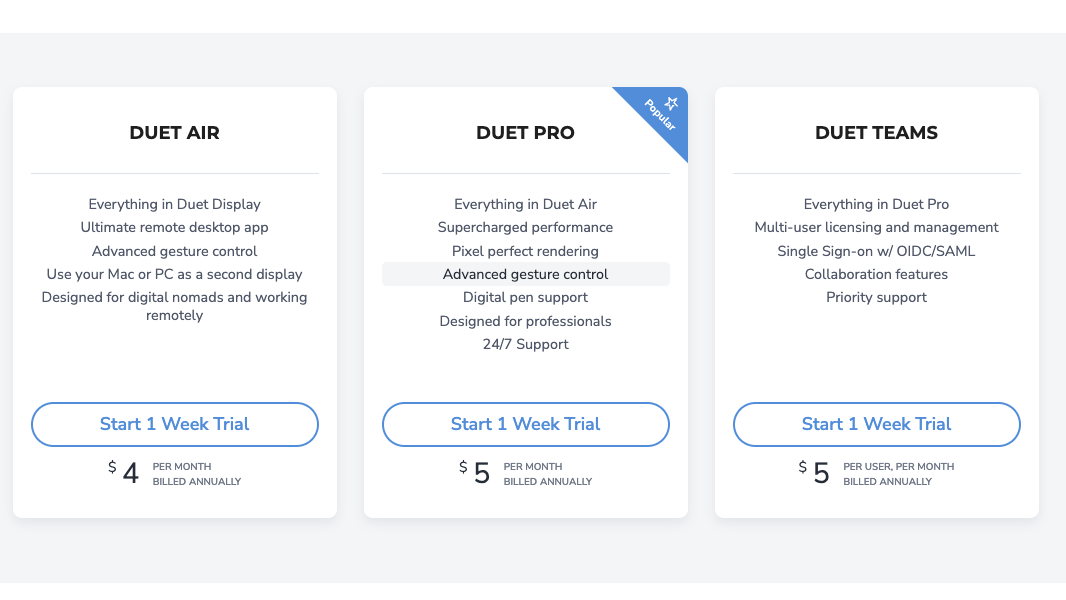
Задовго до того, як Apple представила Sidecar або навіть задумала використовувати Mac і iPad у тандемі, був Duet Display. Ця програма запровадила безпрецедентний для того часу продуктивний робочий процес, дозволяючи легко розширити робочий стіл Windows або Mac на інших пристроях, таких як телефон або планшет Android.
Додаток був розроблений колишніми інженерами Apple і забезпечує сенсорне керування для вашого комп’ютера Mac або Windows. Легко подумати про те, щоб поєднати свій iPad із Mac Mini як безголовий сенсорний дисплей, щоб отримати сенсорний Mac, який ми всі хочемо.
Але додаток і сервіс, які працюють так само добре й надійно, як Duet, мають свою ціну. Існує три різних цінових рівня, кожен з яких пропонує щось дещо інше:
-
Duet Air: 4 долари на місяць, рахунок виставляється щорічно
- Розширене управління жестами
- Використовуйте свій Mac або ПК як другий дисплей
- Створено для цифрових кочівників, які працюють віддалено
-
Duet Pro: 5 доларів на місяць, рахунок виставляється щорічно
- Все в Duet Air
- Надмірна продуктивність
- Ідеальне відтворення пікселів
- Підтримка цифрового пера
- Підтримка 24/7
-
Duet Teams: 5 доларів США на користувача на місяць, рахунок виставляється щорічно
- Все в Duet Pro
- Багатокористувацьке ліцензування та керування
- Єдиний знак з OIDC/SAML
- Особливості співпраці
- Пріоритетна підтримка
Незалежно від того, який із цих планів ви вирішите використовувати, вам не потрібно приймати рішення відразу. Duet пропонує однотижневу безкоштовну пробну версію для всіх трьох цих варіантів, що дає вам можливість спробувати програму Duet Display, перш ніж прийняти остаточне рішення.
Налаштування та використання Duet Display
Є кілька різних програм, які допомагають використовувати ваш телефон або планшет Android як другий екран для Mac. Проте Duet Display, мабуть, є одним із найнадійніших рішень, тому він представлений тут. З нашого досвіду Duet забезпечує найстабільнішу роботу, але дозволяє використовувати його через кабель, підключений безпосередньо до вашого Mac, або бездротовим способом. Маючи це на увазі, ось як ви можете використовувати телефон або планшет Android як другий екран для Mac із Duet Display:
-
Завантажте програму Duet Display на телефоні або планшеті Mac і Android.
- Duet Display для Mac
- Duet Display для Android
- Після встановлення відкрийте програму Duet Display на вашому Mac.
- Якщо ви вперше використовуєте програму, натисніть Створити акаунт кнопку. В іншому випадку натисніть Увійти і увійдіть, використовуючи свої облікові дані.
- Дотримуйтесь інструкції на екрані щоб створити обліковий запис.
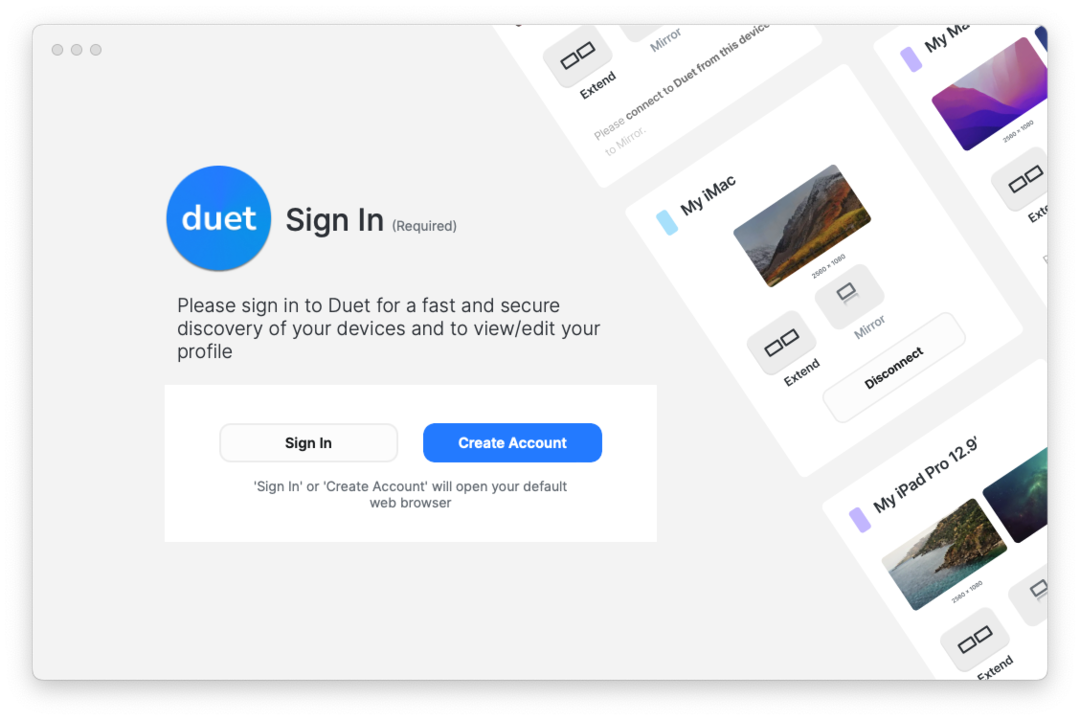
- Після входу в систему встановіть і відкрийте програму Duet Display на телефоні або планшеті Android.
- авторизуватися з правильною електронною поштою та паролем.
- Коли буде запропоновано, торкніться Погодьтеся кнопку, щоб надати доступ до служби доступності Android.
- Після входу в систему Повертайся у програму Duet Display на вашому Mac.
- Якщо потрібно, клацніть Підключення пристроїв на бічній панелі ліворуч.
- Знайдіть свій телефон або планшет Android із Прилади – в наявності панель.
- Натисніть на Підключитися кнопку.
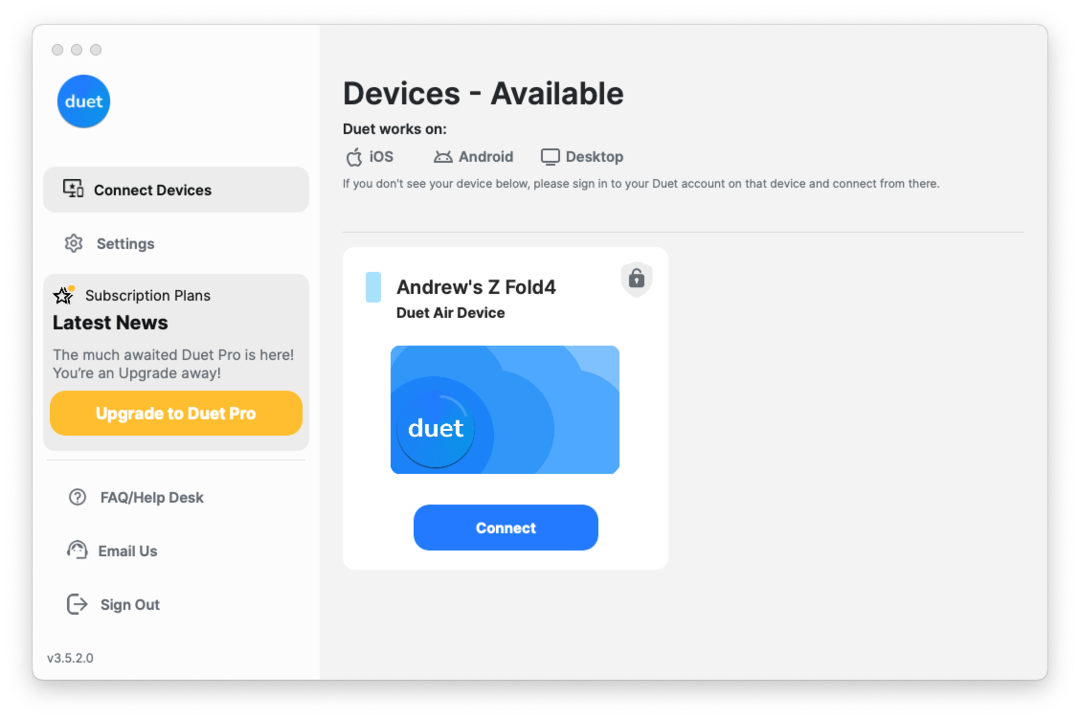
Через кілька секунд ви побачите, що програма Duet на вашому Mac перемикається на екран «Віддалений пристрій Android». У той же час ваш телефон або планшет Android також почне відображати ті самі шпалери, що й на робочому столі вашого Mac.
Є кілька налаштувань, з якими ви можете попрацювати в програмі Duet Display на вашому Mac:
- Автоматичне підключення до цього пристрою
- Режим відображення:
- Розширити
- Дзеркало
- роздільна здатність
- Сітківка: подвійна щільність пікселів. Використовує більше акумулятора.
- Частота кадрів:
- 30 FPS
- 60 FPS
- якість:
- Високий
- Регулярний
Ви можете возитися з ними, щоб отримати бажаний досвід під час використання Duet Display на телефоні або планшеті Android. І є ще одне налаштування, яке ви захочете змінити, щоб переконатися, що ви отримуєте найкращий досвід. Ви можете помітити, що коли ви запускаєте Duet Display, ви бачите свій розширений робочий стіл, але не можете перемістити курсор миші на цей екран. На щастя, це легко виправити, і ось що вам потрібно зробити:
- Відкрийте Налаштування системи на вашому Mac.
- На бічній панелі прокрутіть униз і натисніть Дисплеї.
- Натисніть на Організувати… кнопку з правого боку.
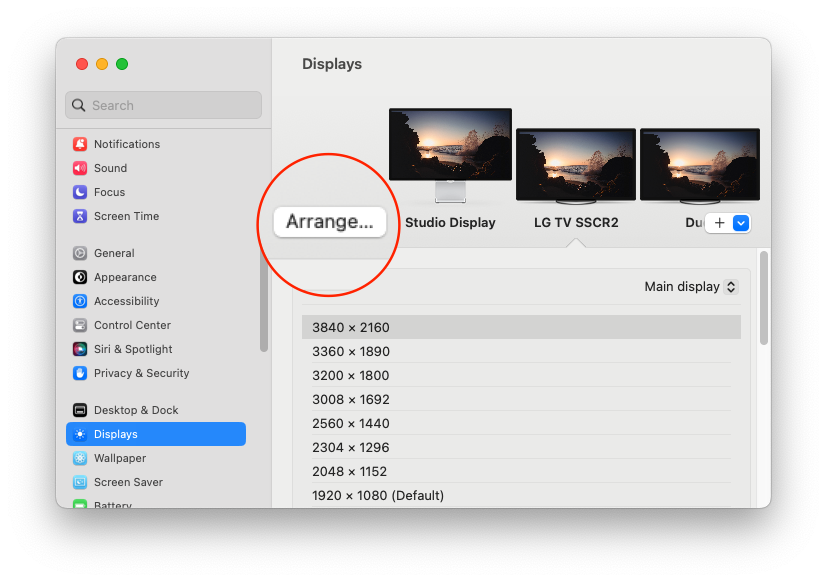
- Перетягніть контур свого телефону або планшета Android у потрібне положення.
- Коли ви задоволені, натисніть Готово у нижньому правому куті.
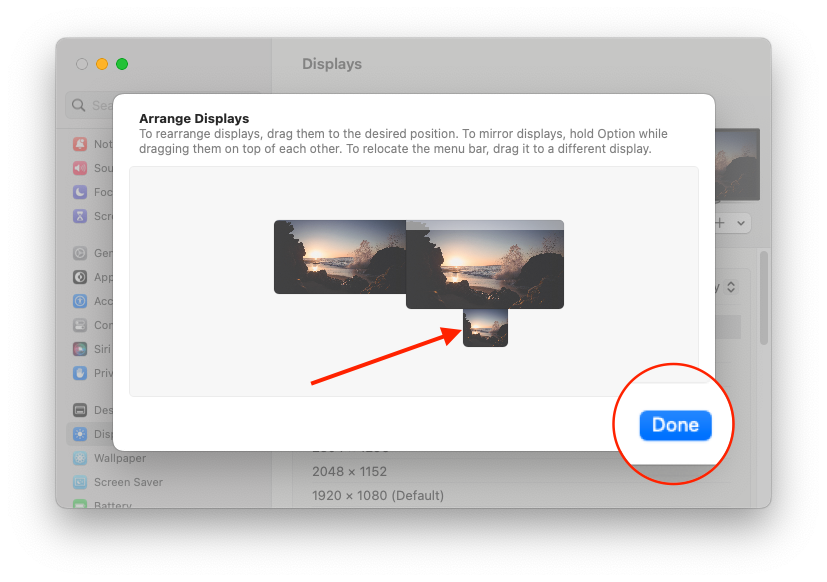
Якщо ви користуєтеся планшетом Android, початкове положення може добре працювати для того, що вам потрібно. Зазвичай Duet Display розміщує екран ліворуч або праворуч від основного дисплея, який ви використовуєте. Однак якщо у вас є щось на кшталт Galaxy Z Fold 4 і ви хочете використовувати його як медіаплеєр, можливо, вам краще розташувати дисплей під головним екраном. Але незалежно від того, який пристрій ви використовуєте, ви зможете розташувати екрани на свій смак.
Висновок
Важливо зауважити, що хоча використання пристрою Android як другого екрана може бути корисним, воно може не забезпечувати такої зручності, як виділений монітор або пристрій Apple, що використовує Sidecar. Можуть бути деякі обмеження щодо роздільної здатності, частоти оновлення та сумісності програм. Незважаючи на це, за допомогою відповідної програми чи програмного забезпечення це налаштування може стати практичним способом розширення вашого робочого простору.
Ендрю – незалежний письменник, який живе на східному узбережжі США.
Протягом багатьох років він писав для різноманітних сайтів, зокрема iMore, Android Central, Phandroid та кількох інших. Тепер він проводить дні, працюючи в компанії HVAC, а вночі підробляє незалежним письменником.